Как одновременно удалить сразу несколько контактов из iPhone
Одним из немногих стандартных приложений в iOS, которое практически не подверглось эволюции, являются «Контакты». К сожалению, в нём далеко не любое действие можно выполнить с той долей комфорта, как хотелось бы. В этом материале мы расскажем как одновременно удалить несколько контактов из iPhone.
Яблык в Telegram и YouTube. Подписывайтесь! |
Процесс удаления контактов из адресной книги выглядит довольно сложным. Необходимо открыть контакт, нажать кнопку «Править», прокрутить весь список вниз, тапнуть по кнопке «Удалить контакт» и ещё раз подтвердить свои намерения. А если нужно удалить не один, а десяток контактов? Получается сущее мучение. Чтобы не тратить своё время и силы на однотипные действия — воспользуйтесь нашей инструкцией.
♥ ПО ТЕМЕ: Как блокировать звонки на iPhone от номеров Нет ID абонента или Неизвестен.
Видео:
Как одновременно удалить несколько контактов из iPhone при помощи iCloud на компьютере?
Сразу предупреждаем, что удобное удаление контактов предусмотрено Apple лишь при помощи браузера на компьютере.
Для того чтобы удалить с «яблочного» гаджета несколько контактов одновременно, они должны быть синхронизированы с iCloud (инструкция). Выполнить синхронизацию очень просто – зайдите в «Настройки», выберите iCloud и активируйте переключатель «Контакты».
Как только iPhone подключится к Wi-Fi, все контакты будут синхронизированы. Теперь вы можете браться за чистку телефонной книги. Для этого проделайте следующее:
1. На компьютере откройте сайт iCloud.com.
2. Авторизуйтесь с использованием своего логина и пароля iCloud.
3. Откройте веб-приложение «Контакты».
4. Нажмите и удерживайте кнопку Ctrl в Windows (⌘Command на Mac), одновременно выбирая контакты, которые нужно удалить.
5. Нажмите кнопку Del и подтвердите действие (если вы вдруг передумали удалять контакты, нажмите на «Отменить»).
♥ ПО ТЕМЕ: Как отключить режим «Не беспокоить» для выборочного контакта на iPhone.
Как удалить все контакты на iPhone сразу при помощи icloud.com на компьютере
Если вы решили избавиться от всех контактов в телефонной книге, то и это можно сделать легко и просто. В «Контактах» выделите первый контакт, нажмите клавишу Shift, а затем кликните по последнему контакту. Все контакты будут выделены, и для удаления нужно нажать на Del, а затем подтвердить действие.
Смотрите также:
- 12 скрытых возможностей Вконтакте, о которых вы могли не знать.

- Как правильно настроить виджет избранных контактов на iPhone.
- «Калькулятор» на iPhone: скрытые возможности стандартного iOS-приложения.
Пожалуйста, оцените статью
Средняя оценка / 5. Количество оценок:
Оценок пока нет. Поставьте оценку первым.
Метки: iFaq, IOS, Новости Apple.
как удалить контакты только для чтения в андроиде?
Главная » Андроид
Автор Milena Anderson На чтение 5 мин. Просмотров 35 Опубликовано
Краткий ответ
- Если вы хотите удалить контакт, помеченный как “только для чтения” на вашем устройстве Android, вам сначала нужно открыть страницу сведений о контакте.
 .
. - Здесь вам нужно будет выбрать кнопку “Удалить” рядом с флажком “Только для чтения”.
как удалить контакт только для чтения от android vivo.. контакт не удаляет проблему решить на 100%.
Как навсегда удалить контакты только для чтения из вашего Телефон 2022 ||100% рабочее решение с доказательством
Что такое контакты только для чтения в Андроид?
Контакт только для чтения — это контакт, который нельзя изменить или удалить. Это полезно, если вы хотите сохранить контактную информацию для определенной цели, например, для ведения списка людей, которым нужно отправить электронное письмо при посещении мероприятия.
Это полезно, если вы хотите сохранить контактную информацию для определенной цели, например, для ведения списка людей, которым нужно отправить электронное письмо при посещении мероприятия.
Как удалить только для чтения контакты в Android 11?
Чтобы удалить контакт только для чтения в Android 11, откройте приложение “Контакты” и коснитесь контакта, который хотите удалить. В появившемся меню нажмите “Удалить”.
Как удалить контакты только для чтения на iPhone?
Есть несколько способов удалить контакты только для чтения на iPhone. Вы можете перейти в “Настройки”, прокрутить вниз до “Контакты” и нажать кнопку “Изменить” рядом с контактом, который хотите удалить. Затем нажмите кнопку “Удалить”. Если вы хотите сохранить копию контакта на случай, если она понадобится вам позже, вы можете выбрать Сохранить копию перед ее удалением.
Как избавиться от контактов только для чтения на моем айфон?
Есть несколько способов удалить контакты только для чтения с вашего iPhone. Один из способов — зайти в приложение “Контакты” и выбрать человека, которого вы хотите удалить из списка контактов, доступных только для чтения. Затем нажмите кнопку “Удалить статус только для чтения” в нижней части экрана.
Один из способов — зайти в приложение “Контакты” и выбрать человека, которого вы хотите удалить из списка контактов, доступных только для чтения. Затем нажмите кнопку “Удалить статус только для чтения” в нижней части экрана.
Почему не удается удалить контакт WhatsApp?
Контакты WhatsApp нельзя удалить из самого приложения, но их можно удалить из списка контактов телефона.
Как удалить контакты infinix только для чтения?
Чтобы удалить контакты infinix, доступные только для чтения, на устройстве Android, откройте приложение “Контакты” и коснитесь трех полосок в верхнем левом углу. Внизу экрана нажмите Меню > Настройки > Дополнительно > Контакты . В разделе “Режим контактов” выберите “Нет учетных записей”. Теперь вы можете добавлять или редактировать контактную информацию, как обычно.
Как найти скрытые контакты на Android?
Есть несколько способов найти скрытые контакты на Android.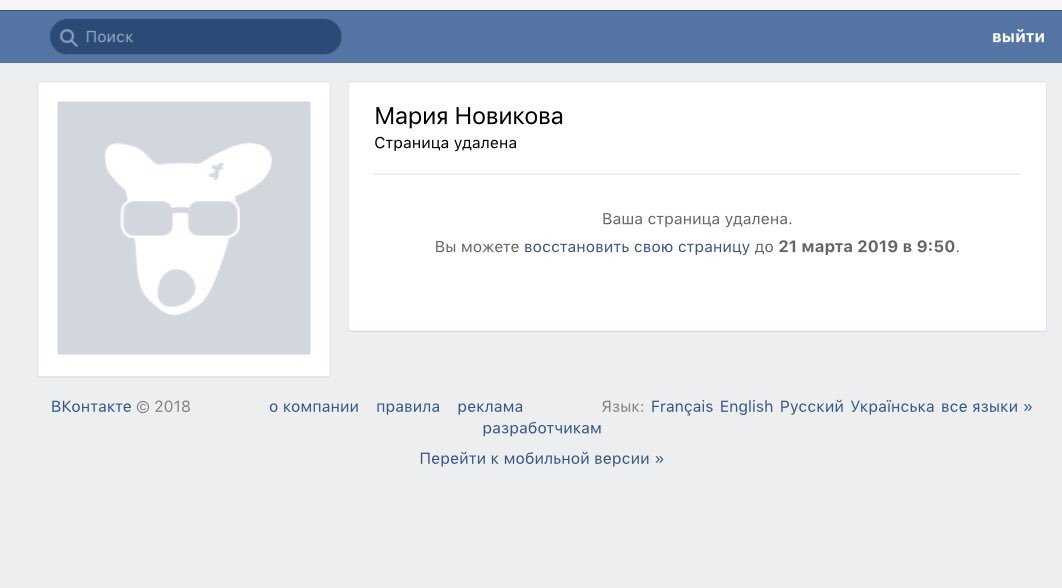 Один из способов — зайти в приложение “Контакты” и выбрать “Все контакты”. Затем прокрутите вниз, пока не увидите имя контакта, и нажмите на него. Другой способ — зайти в приложение “Телефон” и выбрать “Люди”. Затем прокрутите вниз, пока не увидите имя контакта, и нажмите на него..
Один из способов — зайти в приложение “Контакты” и выбрать “Все контакты”. Затем прокрутите вниз, пока не увидите имя контакта, и нажмите на него. Другой способ — зайти в приложение “Телефон” и выбрать “Люди”. Затем прокрутите вниз, пока не увидите имя контакта, и нажмите на него..
Как изменить контакты только для чтения?
На iPhone откройте приложение “Контакты”. Коснитесь трех полосок в левом верхнем углу экрана. Нажмите “Изменить” в нижней части экрана. В поле “Тип” введите “read” (без кавычек). В поле “Основной” введите имя человека. В поле “Дополнительный” введите адрес электронной почты. Нажмите “Сохранить” внизу экрана.
Могу ли я получить доступ к контактам Android с компьютера?
Да, вы можете получить доступ к контактам Android со своего компьютера. Вам нужно будет сначала экспортировать контакты в файл. Затем вы можете импортировать файл в базу данных контактов вашего компьютера.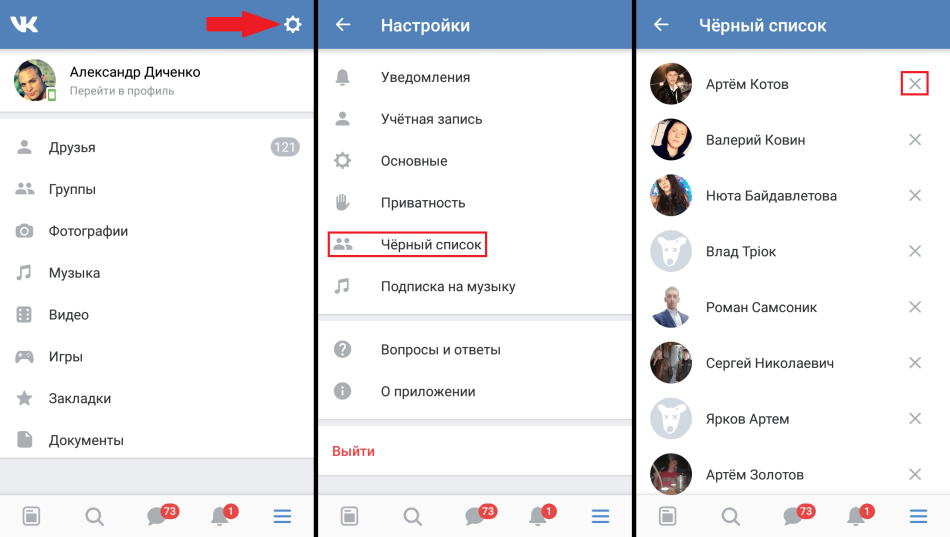
Можно ли редактировать контакты на компьютере?
Да, вы можете редактировать контакты на компьютере. Вы можете использовать адресную книгу Windows или приложения адресной книги Mac.
Можете ли вы редактировать телефонные контакты на компьютере?
Да, вы можете редактировать телефонные контакты на своем компьютере. Для редактирования контактов можно использовать такие программы, как Microsoft Outlook или Google Contacts.
Как удалить несколько контактов на Android?
Чтобы удалить несколько контактов на Android, откройте приложение “Контакты” и нажмите на три линии в верхнем левом углу экрана. Затем выберите “Люди” в появившемся меню. Отсюда вы можете выбрать любой из ваших контактов и нажать кнопку “Удалить”, чтобы удалить их из списка.
Как просмотреть скрытые контакты только для чтения?
Если вы хотите просмотреть скрытые контакты в режиме только для чтения, вы можете сделать это, выполнив следующие действия:
Откройте список контактов в режиме только для чтения.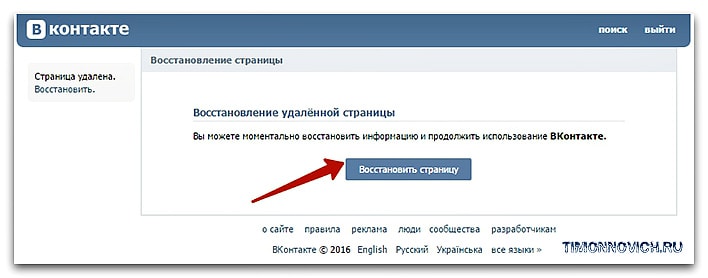
Нажмите имя контакта, который вы хотите просмотреть как скрытый контакт.
Нажмите треугольник раскрытия рядом с именем контакта.
В разделе “Скрытые контакты” установите флажок рядом с именем контакта. имя.
Как удалить контакты только для чтения на Android 10?
Чтобы удалить контакты только для чтения на Android 10, сначала откройте приложение “Контакты”. Нажмите на три линии в левом верхнем углу экрана. В появившемся меню выберите “Настройки”. В разделе “Общие” нажмите “Контакты”. В разделе “Контактные данные” нажмите “Изменить”. В разделе “Статус контакта только для чтения” выберите “Удалить”.
Как удалить контакты с телефона Android с компьютера?
Есть несколько способов удалить контакты с телефона Android с компьютера. Один из способов — использовать инструмент для удаления данных телефона, например Phone Eraser. Другой способ — использовать приложение диспетчера контактов Android и выбрать “Удалить все” в меню.
Как удалить контакты в Telegram
Автор Саджид Шайк
Если вы хотите удалить контакты в Telegram, вот все, что вам нужно знать.
При прокрутке списка контактов в Telegram вы можете найти несколько неизвестных контактов. Кроме того, бывают случаи, когда Telegram также отправляет уведомления о том, что один из ваших контактов присоединился к Telegram, но вы не узнаете этот контакт.
В таких случаях вы хотели бы немедленно удалить контакт, но не знаете как. Это руководство поможет вам удалить контакты Telegram на разных платформах.
Telegram доступен на всех основных платформах, таких как Android, iOS, macOS и Windows. Когда вы входите в Telegram на любой платформе, он синхронизирует все контакты с платформы с вашей учетной записью Telegram.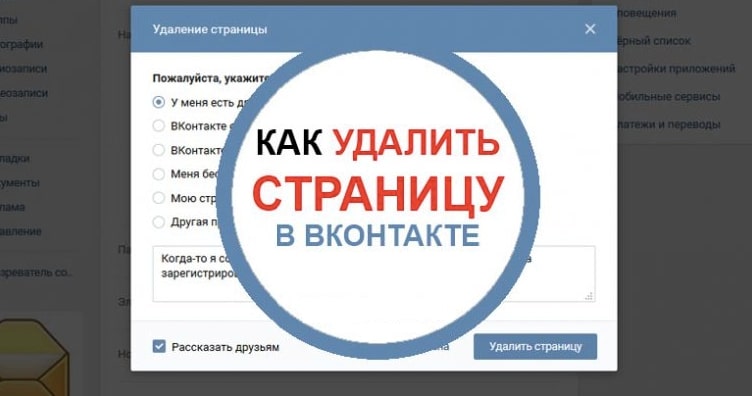
Если вы вошли в свою учетную запись Telegram на чужом компьютере или телефоне, у вас будет большая часть их контактов в вашей учетной записи.
Telegram не всегда удобно синхронизировать контакты с нескольких устройств, и это еще одна причина, по которой вы можете отказаться от использования Telegram.
Вы можете удалить контакт из своей учетной записи Telegram на любой платформе. Кроме того, когда вы удаляете контакт в Telegram, он все еще остается на вашем телефоне, но удаляется из вашей учетной записи Telegram. Однако, если вы хотите удалить контакт навсегда, вам придется удалить контакты с вашего устройства iPhone, Android, Windows или Mac.
Как удалить контакт Telegram на Android
Процесс удаления контактов в Telegram на Android довольно прост. Следуйте этим инструкциям, чтобы удалить один контакт Telegram на Android.
- Откройте приложение Telegram на своем телефоне Android.
- Коснитесь гамбургер-меню и выберите Контакты .

- Выберите контакт , который вы хотите удалить.
3 Изображения
- Нажмите на их отображаемое фото или имя .
- Нажмите меню из трех точек в правом верхнем углу.
- Выберите Удалить контакт из списка.
- Выберите Удалите , когда получите запрос на подтверждение.
3 изображения
Выполните следующие действия, если хотите удалить все контакты Telegram на Android.
- Коснитесь гамбургер-меню в Telegram.
- Выберите Настройки в меню.
- Выберите Конфиденциальность и безопасность .
- Прокрутите вниз и выберите параметр Удалить синхронизированные контакты .
3 изображения
Как удалить контакт Telegram на iOS, iPadOS и macOS
Удаление контактов Telegram на iOS, iPadOS и macOS аналогично на этих платформах Apple, но отличается от Android. Вот как удалить один контакт из Telegram на iOS, iPad или macOS.
Вот как удалить один контакт из Telegram на iOS, iPad или macOS.
- Откройте приложение Telegram .
- Выберите вкладку Контакты .
- Выберите контакт , который вы хотите удалить.
- Коснитесь их отображаемой фотографии или имени .
3 Изображения
- Выберите параметр Редактировать в правом верхнем углу.
- Коснитесь параметра Удалить контакт .
- Нажмите Удалить в запросе подтверждения.
3 изображения
К сожалению, вы не можете удалить несколько контактов Telegram на macOS. Однако выполните следующие действия, если хотите удалить все контакты из своей учетной записи Telegram на iOS и iPadOS.
- Выберите вкладку Настройки в приложении Telegram.
- Нажмите на опцию Конфиденциальность и безопасность .

- Прокрутите вниз и выберите Настройки данных .
- Нажмите Удалить синхронизированные контакты .
3 изображения
Как удалить контакт Telegram в Windows и в Интернете
Удаление контактов на обоих одинаково, если вы заходите в Telegram на ПК с Windows или в веб-браузере.
Выполните следующие действия, чтобы удалить один контакт Telegram с вашего ПК с Windows и веб-браузера.
- Нажмите на гамбургер-меню в Telegram.
- Выберите Контакты из меню.
- Выберите контакт , который вы хотите удалить.
- Нажмите на их отображаемое изображение или имя .
- Выберите Удалить контакт , если вы используете ПК с Windows, или Значок редактирования > Удалить контакт , если вы находитесь в Интернете.
- Нажмите кнопку Удалить , когда появится запрос на подтверждение.

Вы не можете удалить несколько контактов Telegram в Windows или новейшей веб-версии. Тем не менее, вы можете удалить их, используя устаревшую версию Telegram.
Вот как вы можете переключиться на старую версию и удалить несколько контактов в сети Telegram.
- Откройте Telegram web , перейдя на веб-сайт web.telegram.org
- Нажмите меню гамбургера .
- Выберите в меню пункт Перейти к старой версии .
- Нажмите на гамбургер-меню в старой версии.
- Выберите в меню пункт Контакты .
- Выберите параметр Редактировать .
- Выберите контактов , которые вы хотите удалить.
- Выберите параметр Удалить , и вы не получите запрос на подтверждение.
Контакты Telegram исчезнут со всех платформ, если вы удалите их на одной платформе. Вам придется добавить их вручную, если вы хотите вернуть их в свою учетную запись Telegram.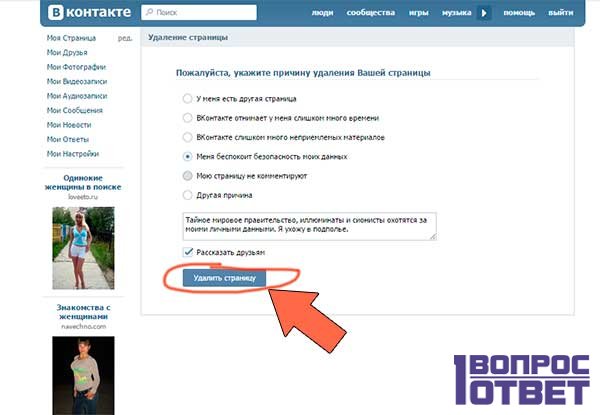
Наличие этих неизвестных контактов в Telegram может вам не подойти, поэтому, к счастью, вы можете их удалить.
Создание, использование и удаление контактов
В ЭТОЙ СТАТЬЕ
- Типы контактов
- Добавление контакта
- Пользовательские поля контактов
- Удаление контактов
- Значки и быстрые действия
Типы контактов
При создании нового контакта у вас будет выбор между двумя типами контактов: пациенты и специалисты.
Контактные данные пациента:
Вы должны сохранить контакт как пациента, если он является пациентом/клиентом вашей клиники. Сохранение контакта в качестве пациента дает вам возможность пригласить пациента в Spruce из карточки контакта. Он также служит полезным индикатором того, у кого из пациентов есть приложение (и с ним можно безопасно отправлять сообщения), а у кого нет.
Контактные лица специалистов:
Контактные лица специалистов — это лица, не входящие в вашу организацию Spruce, например, коллеги и аптеки, с которыми вы обычно общаетесь для координации ухода. Сохранив этих людей в качестве контактов, вы сможете легче отправлять им информацию и быстро получать предыдущие сообщения, которыми вы обменивались. Примечание. В настоящее время вы не можете пригласить профессионала в Spruce для регистрации с индивидуальной учетной записью.
Сохранив этих людей в качестве контактов, вы сможете легче отправлять им информацию и быстро получать предыдущие сообщения, которыми вы обменивались. Примечание. В настоящее время вы не можете пригласить профессионала в Spruce для регистрации с индивидуальной учетной записью.
Добавление контакта
Независимо от того, добавляете ли вы новый контакт пациента или специалиста, первым шагом будет переход на вкладку «Контакты». Вы можете найти вкладку «Контакты» в нижней части экрана в мобильном приложении и на левой боковой панели в Интернете.
- Сначала выберите «Новый контакт» в Интернете или знак «+» на мобильном телефоне и выберите, хотите ли вы сохранить свой контакт как контакт пациента или специалиста.
- Введите соответствующую информацию для вашего нового контакта (например, имя, номер телефона, номер факса, дату рождения и т. д.).
- Нажмите Сохранить.
- После сохранения контакта вы можете выбрать, хотите ли вы пригласить контакт для загрузки приложения Spruce.
 Чтобы пригласить их загрузить приложение, нажмите на их контакты и выберите «Пригласить в Spruce». Если они скачают приложение, вы сможете обмениваться защищенными сообщениями (отличными от SMS).
Чтобы пригласить их загрузить приложение, нажмите на их контакты и выберите «Пригласить в Spruce». Если они скачают приложение, вы сможете обмениваться защищенными сообщениями (отличными от SMS).
Пользовательские поля контактов
Вы можете создавать настраиваемые поля в своих контактах, чтобы обеспечить более надежное и персонализированное представление контакта в Spruce. Например, вы можете захотеть добавить настраиваемое поле, которое собирает информацию о страховке или содержит ссылку на запись EHR. Как только вы создадите настраиваемое поле на высоком уровне, оно также будет доступно для всех ваших контактов. (Примечание: вы также можете добавлять настраиваемые поля, контакт за контактом).
Вы также можете создать новое настраиваемое поле из своих настроек в разделе «Настройки клиники» («Настройки организации»). После создания нового настраиваемого поля вы сможете заполнить для него значение в любой карточке контакта, нажав «Изменить» и прокрутив до нижнего раздела «Дополнительные поля».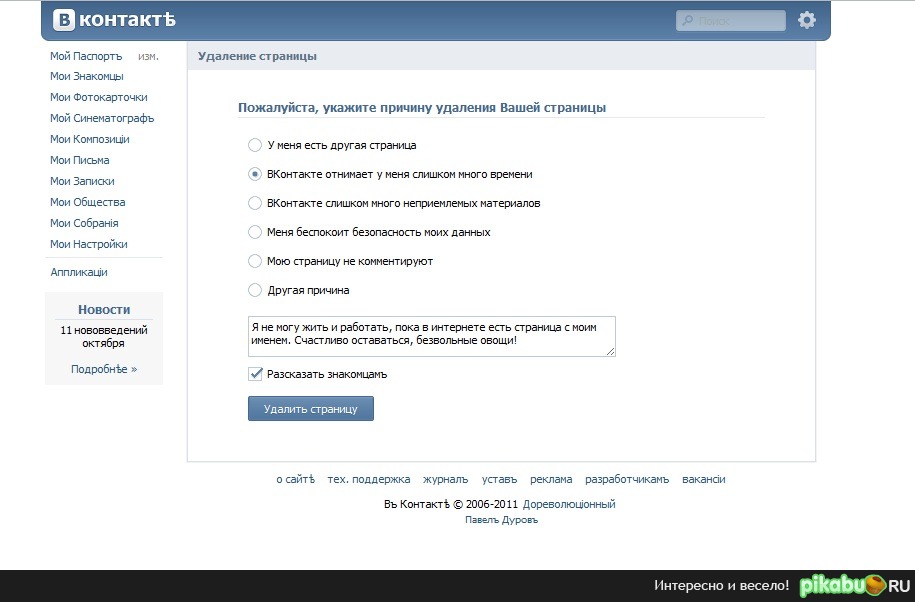 После сохранения контакта новое настраиваемое поле и связанное с ним значение будут видны в контакте.
После сохранения контакта новое настраиваемое поле и связанное с ним значение будут видны в контакте.
Удаление контактов
Чтобы удалить контакт, перейдите на вкладку «Контакты» и выберите контакт, который хотите удалить, а затем нажмите «Изменить». Если вы находитесь в Интернете, вы увидите значок корзины в правом верхнем углу. Выберите это, а затем подтвердите, что хотите удалить контакт. Обратите внимание, что нельзя удалить контакт пациента, безопасно подключенного к Spruce.
❗ Обратите внимание, что удаление контакта на Spruce НЕ приведет к удалению всех разговоров, связанных с этим контактом. При удалении контакта удаляется только информация о контакте, а не любое фактическое общение, которое вы и контакт имели на Spruce.
Значки и быстрые действия
Значки — эффективный инструмент для лучшего понимания статуса контакта. Серый означает, что контакт не подключен к Spruce и может отправлять сообщения только через SMS или стандартный телефон.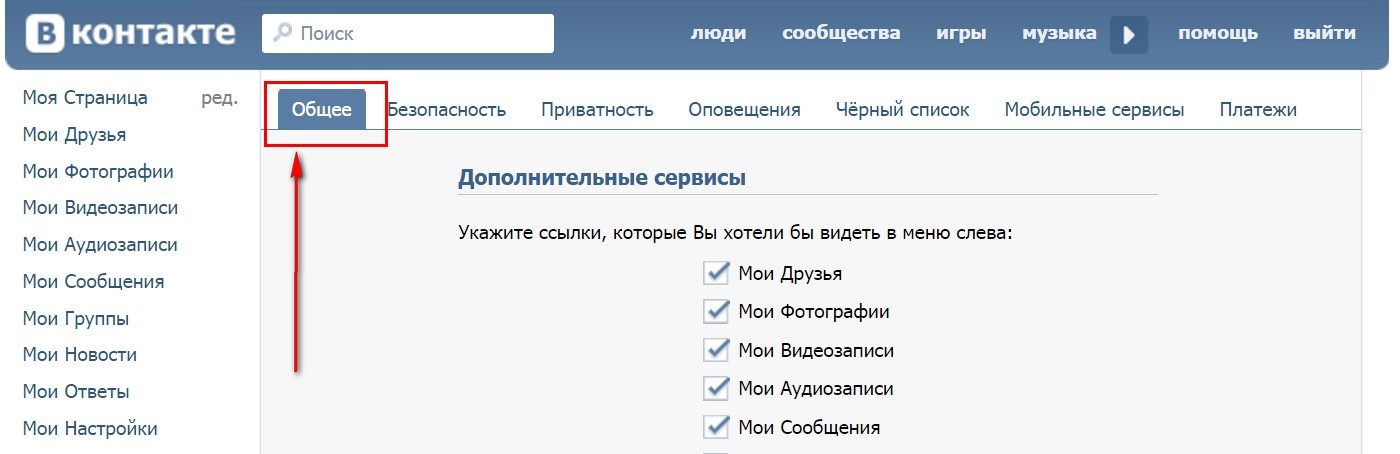



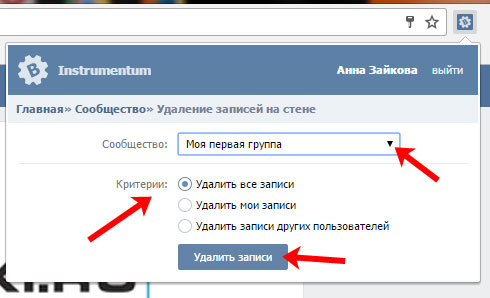 .
.


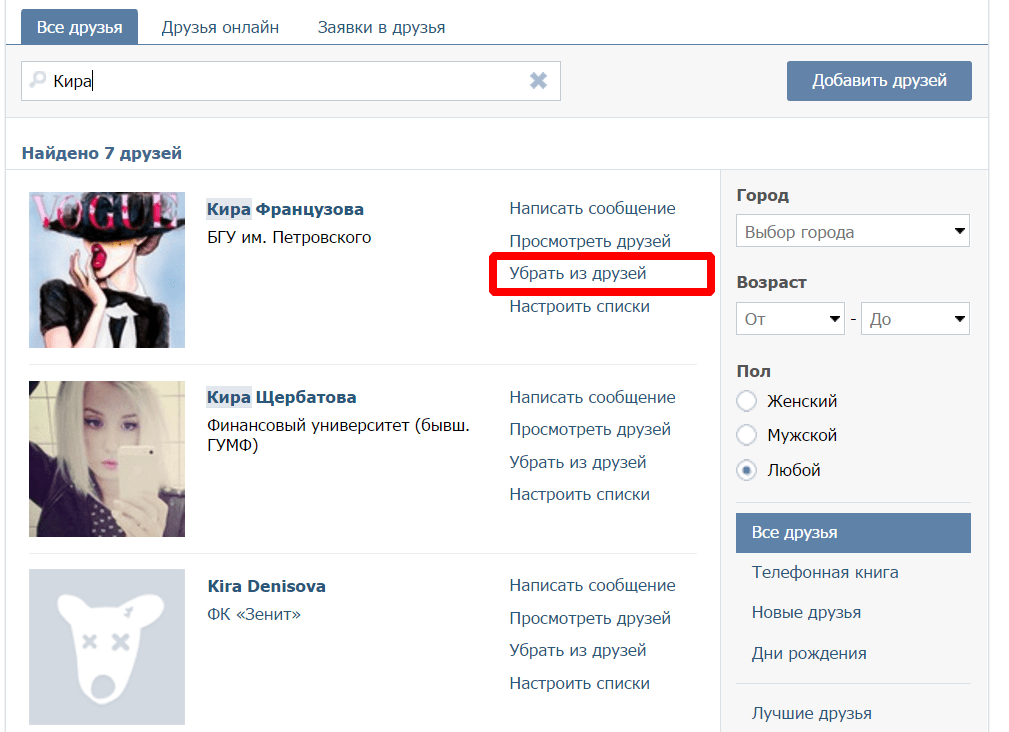 Чтобы пригласить их загрузить приложение, нажмите на их контакты и выберите «Пригласить в Spruce». Если они скачают приложение, вы сможете обмениваться защищенными сообщениями (отличными от SMS).
Чтобы пригласить их загрузить приложение, нажмите на их контакты и выберите «Пригласить в Spruce». Если они скачают приложение, вы сможете обмениваться защищенными сообщениями (отличными от SMS).